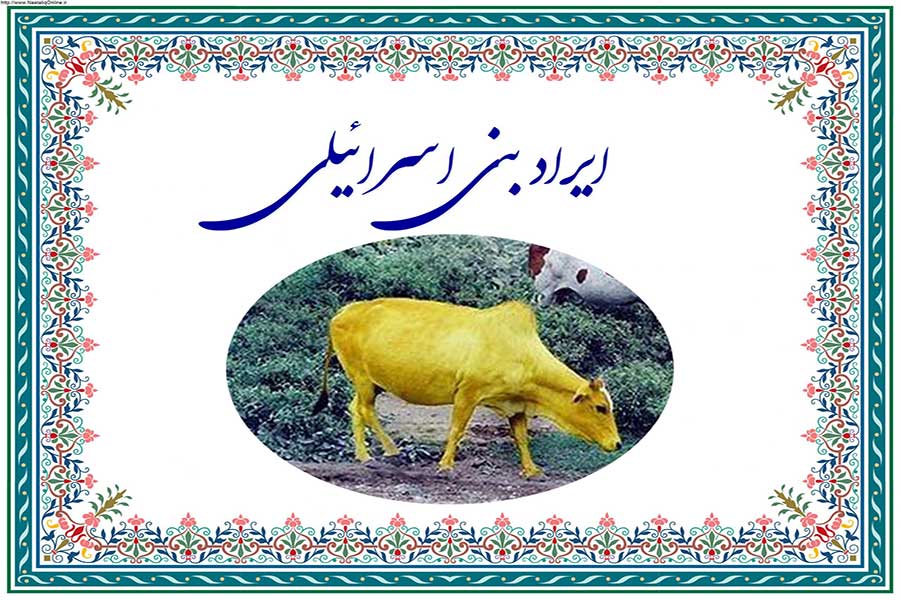با دریافت این تصاویر می توانید خود را به طور کاملا واقعی در حوالی غار ثور احساس کنید.از قابلیت های انحصاری این تصاویر می توان به موارد زیر اشاره کرد :
1) قابلیت چرخش سه بعدی تصاویر (180 × 360 درجه) با استفاده از موس
2) طبیعی بودن تصاویر و القای حس واقعی حضور در محل
3) بررسی محل از نگاه خود
4) قابلیت زوم بر روی تصاویر (با استفاده از غلطت بالا و پایین رونده موس)
5) قابلیت استفاده از این تصاویر برای محافظ صفحه نمایش (screen saver)
و اما غار ثور کجاست ؟
در جنوب شرقی مسجد الحرام و در فاصله نسبتاً دوری از شهر مکه، سه کوه متصل به یکدیگر وجود دارد که در سومین کوه غاری است به نام «ثور».
زمانی که مشرکان مکه قصد کشتن رسول خدا صلی الله علیه و آله و سلم را داشتند، پیامبر علی بن ابیطالب علیه السلام را به جای خود در مکه گذاشت و خود به امر خداوند از خانه خارج شد. در بین راه ابوبکر نیز به ایشان پیوست و از شهر خارج شدند. پیامبر برای مخفی نگاه داشتن مسیر، به جای حرکت به سوی شمال مکه که به یثرب میرفت، راهی جنوب مکه شد و به غار ثور که در دل کوه ثور قرار داشت پناه برد. آنان به مدت سه روز در آن غار مخفی بودند.
مشرکان در پی پیامبر تا نزدیکی غار ثور آمدند، اما به اعجاز الهی، عنکبوتان تارهایی را بر در غار تنیدند و مشرکان گمان کردند سالهاست کسی به داخل غار نرفته، و از رفتن به درون آن منصرف شدند. در قرآن از این غار یاد شده است.جهت دریافت تصاویر و انجام سفر مجازی از طریق زیر اقدام نمایید :
نحوه استفاده :
اگرچه اغلب کاربران در اولین نگاه متوجه امکانات این تصاویر خواهند شد اما بهتر است اشاره ای گذرا بر نحوه عملکرد آن داشته باشیم :
1) برای حرکت فقط باید ماوس را حرکت دهید تا به تمامی نقاط تصویر پاناروما دسترسی داشته باشید .
2) در این تصاویر شما می توانید به صورت مجازی لنز عکاسی را زوم کنید . از دکمه اسکرولر ماوس و یا کلیدهای PageUP و PageDown برای تعویض بزرگنمائی تصویر از لنز ۱۷ میلی متر تا لنز ۷۵ میلی متر استفاده کنید . ضمنا این کار را می توانید با نگاه داشتن کلید سمت راست ماوس و عقب و جلو کردن ماوس نیز انجام دهید .
3) برای انتخاب تصویر پاناروما ( سه بعدی ۱۸۰ در ۳۶۰ درجه ) به عنوان محافظ صفحه نمایش ( Screen Saver ) از کلید F5 استفاده کنید .(البته در ابتدا و قبل از اجرای تصویر آن را به محل مشخص و ثابتی انتقال دهید تا پس از فشردن کلید F5 ، تصویر همیشه از همانجا فراخوانی شود.)
4) برای خروج از کلید ESC استفاده کنید .
فرستنده آقای محمد جواد پارسا عضو هیئت تحریریه دانش آموزی